windows电脑怎么截全屏 Win10桌面全屏截图的快捷键是什么
更新时间:2024-03-24 15:59:34作者:xiaoliu
在使用Windows 10电脑时,我们经常需要截取全屏来保存重要的信息或者分享有趣的内容,要在Win10桌面上进行全屏截图,最快捷的方法就是使用快捷键。通过按下Win键和PrtScn键,即可快速将整个屏幕的内容保存为一张图片。这个简单的操作不仅方便快捷,还可以帮助我们更高效地处理工作和娱乐中的各种需求。快来尝试一下,体验全新的截屏方式吧!
方法如下:
1.打开需要截图的网站、文档,或桌面屏幕

2.同时按住键盘上的“Windows+PrtSc”键,电脑屏幕亮度变暗闪烁一下。证明截图成功。

3.打开电脑桌面右下角的文件资源管理器

4.在弹出的选项框中,找到图片选项,鼠标左键点击进去。
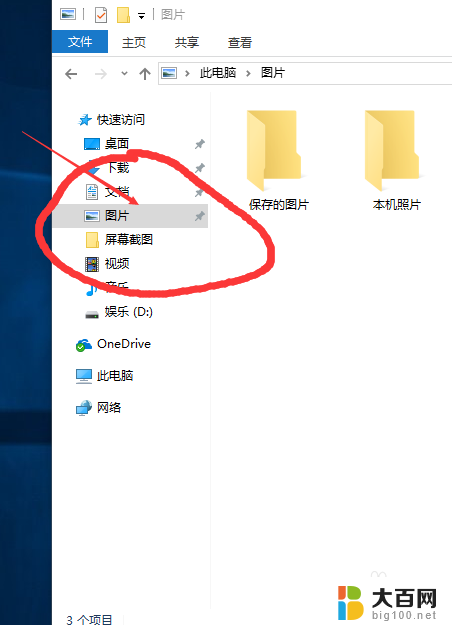
5.在弹出的选框中找到屏幕截图,鼠标左键点击进入。
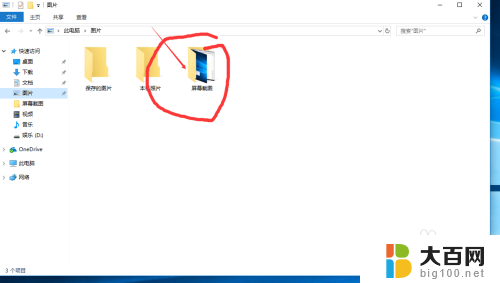
6.在弹出屏幕截图选项框中找到我们刚刚所截取得画面,证明截图完成。

以上就是如何在Windows电脑上进行全屏截图的全部内容,如果您遇到这种情况,可以按照以上方法解决,希望对大家有所帮助。
windows电脑怎么截全屏 Win10桌面全屏截图的快捷键是什么相关教程
- 全屏截图键 win10 桌面全屏截图快捷键
- 如何截全屏快捷键 Win10截图快捷键是什么
- win10截屏是哪个快捷键 Win10截图快捷键是什么
- 电脑随意截屏快捷键是哪个 Win10截图快捷键是什么
- win10电脑全屏快捷键 电脑全屏快捷键是什么
- 电脑自带截长图快捷键 Win10截图快捷键是什么
- windows选择截屏 Win10截图快捷键是什么
- 怎么修改电脑截屏快捷键 win10截图快捷键修改教程
- 截图快捷键截屏 Win10截图快捷键不起作用
- 电脑屏截屏快捷键 WINDOWS10截屏快捷键的使用方法
- win10c盘分盘教程 windows10如何分区硬盘
- 怎么隐藏win10下面的任务栏 Win10任务栏如何隐藏
- win10系统文件搜索功能用不了 win10文件搜索功能无法打开怎么办
- win10dnf掉帧严重完美解决 win10玩地下城掉帧怎么解决
- windows10ie浏览器卸载 ie浏览器卸载教程
- windows10defender开启 win10怎么设置开机自动进入安全模式
win10系统教程推荐
- 1 windows10ie浏览器卸载 ie浏览器卸载教程
- 2 电脑设置 提升网速 win10 如何调整笔记本电脑的网络设置以提高网速
- 3 电脑屏幕调暗win10 电脑屏幕调亮调暗设置
- 4 window10怎么一键关机 笔记本怎么使用快捷键关机
- 5 win10笔记本怎么进去安全模式 win10开机进入安全模式步骤
- 6 win10系统怎么调竖屏 电脑屏幕怎么翻转
- 7 win10完全关闭安全中心卸载 win10安全中心卸载教程详解
- 8 win10电脑怎么查看磁盘容量 win10查看硬盘容量的快捷方法
- 9 怎么打开win10的更新 win10自动更新开启教程
- 10 win10怎么关闭桌面保护 电脑屏幕保护关闭指南